
รีเซ็ตบัญชี FRP/บายพาส Google บน Comio C2 Lite:
หากคุณเป็นเจ้าของ โคมิโอ C2 Lite หากมีปัญหา FRP คุณสามารถหลีกเลี่ยงได้โดยทำตามคำแนะนำด้านล่าง ที่นี่เราแบ่งปันคำแนะนำการลบ FRP ทีละขั้นตอน (อุปกรณ์นี้เชื่อมโยงกับบัญชี Google ที่มีอยู่ ) จากนั้นคุณสามารถข้ามไปได้โดยใช้คำแนะนำด้านล่าง
การป้องกันการรีเซ็ตเป็นค่าเริ่มต้นจากโรงงาน/FRP คืออะไร:
คืนค่าการตั้งค่าจากโรงงาน และการป้องกัน (ไฟเบอร์กลาส) เป็นคุณลักษณะด้านความปลอดภัยบนอุปกรณ์ Android ที่ใช้ Lollipop 5.1 ขึ้นไป ไฟเบอร์กลาส จะเปิดใช้งานโดยอัตโนมัติเมื่อคุณตั้งค่าบัญชี Google™ บนอุปกรณ์ของคุณ ครั้งหนึ่ง ไฟเบอร์กลาส เปิดใช้งานอยู่ มันจะป้องกันการใช้อุปกรณ์หลังจากรีเซ็ตข้อมูลเป็นค่าเริ่มต้นจนกว่าคุณจะเข้าสู่ระบบด้วยชื่อผู้ใช้ Google ของคุณ
บันทึก-
2. การปลดล็อค Bootloader จะลบข้อมูลทั้งหมดของคุณ ดังนั้นตรวจสอบให้แน่ใจว่าคุณได้สำรองข้อมูลของคุณไว้ ข้อมูลส่วนตัว เช่น ข้อความ รายชื่อติดต่อ ฯลฯ
3. โปรดดำเนินการด้วยความระมัดระวัง เราจะไม่รับผิดชอบต่อความเสียหาย การบูตลูป หรือการ์ด SD ที่ไม่ทำงาน
4. ตรวจสอบให้แน่ใจว่าอุปกรณ์ของคุณชาร์จอย่างน้อย 50% ในระหว่างกระบวนการเพื่อหลีกเลี่ยงการปิดเครื่องโดยไม่ตั้งใจ
5. ดำเนินการทุกขั้นตอนให้ถูกต้อง ไม่เช่นนั้นจะทำให้เกิดการวนรอบการบูต
ขั้นตอนในการผ่าน FRP:
- ดาวน์โหลดและเปิดใช้งานกล่อง Aladdin จากที่นี่ (เป็นเวอร์ชันใช้งานได้ฟรี)
- ตอนนี้รันและไปที่แท็บ Mediatek
- คลิกแท็บบริการแล้วตรวจสอบลบการตั้งค่า/FRP
- ตอนนี้คลิกเริ่มต้น
- เชื่อมต่อโทรศัพท์ที่ปิดอยู่เข้ากับพีซีของคุณโดยใช้พอร์ต USB
- ตรวจสอบให้แน่ใจว่าติดตั้งไดรเวอร์ทั้งหมดอย่างถูกต้อง
- ที่เสร็จเรียบร้อย. คุณสามารถดูข้อความความสำเร็จได้
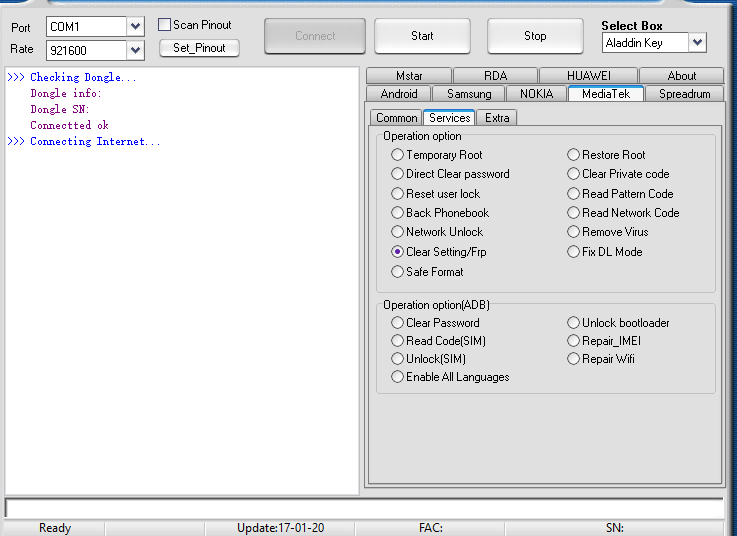

รีเซ็ตบัญชี FRP/บายพาส Google บน Comio C2 Lite:
ถ้าคุณเป็นเจ้าของ โคมิโอ C2 Lite มีปัญหา FRP คุณสามารถหลีกเลี่ยงได้โดยทำตามคำแนะนำด้านล่าง ที่นี่เราแบ่งปันคู่มือการกำจัด FRP ทีละขั้นตอน (อุปกรณ์นี้เชื่อมโยงกับบัญชี Google ที่มีอยู่ ) จากนั้นคุณสามารถข้ามไปได้โดยใช้คำแนะนำด้านล่าง
การป้องกันการรีเซ็ตเป็นค่าเริ่มต้นจากโรงงาน/FRP คืออะไร:
คืนค่าการตั้งค่าจากโรงงาน การป้องกัน (ไฟเบอร์กลาส) เป็นคุณลักษณะด้านความปลอดภัยบนอุปกรณ์ Android ที่ใช้ Lollipop 5.1 ขึ้นไป ไฟเบอร์กลาส จะเปิดใช้งานโดยอัตโนมัติเมื่อคุณตั้งค่าบัญชี Google™ บนอุปกรณ์ของคุณ ครั้งหนึ่ง ไฟเบอร์กลาส เปิดใช้งานอยู่ มันจะป้องกันการใช้อุปกรณ์หลังจากรีเซ็ตข้อมูลเป็นค่าเริ่มต้นจนกว่าคุณจะเข้าสู่ระบบด้วยชื่อผู้ใช้ Google ของคุณ
บันทึก-
2. การปลดล็อกโปรแกรมโหลดบูตจะลบข้อมูลทั้งหมดของคุณ ดังนั้นตรวจสอบให้แน่ใจว่าคุณได้สำรองข้อมูลส่วนตัวไว้แล้ว ชอบข้อความติดต่อ ฯลฯ
3. โปรดดำเนินการด้วยความระมัดระวัง เราจะไม่รับผิดชอบต่อความเสียหาย การบูตลูป หรือการ์ด SD ที่ไม่ทำงาน
4. ตรวจสอบให้แน่ใจว่าอุปกรณ์ของคุณชาร์จอย่างน้อย 50% ในระหว่างกระบวนการ เพื่อป้องกันการปิดเครื่องโดยไม่ตั้งใจ
5. ดำเนินการทุกขั้นตอนให้ถูกต้อง ไม่เช่นนั้นจะทำให้เกิดการวนรอบการบูต
ขั้นตอนในการผ่าน FRP:
- ดาวน์โหลดและเปิดใช้งานกล่อง Aladdin จากที่นี่ (เป็นเวอร์ชันใช้งานได้ฟรี)
- ตอนนี้รันและไปที่แท็บ Mediatek
- คลิกแท็บบริการแล้วตรวจสอบลบการตั้งค่า/FRP
- ตอนนี้คลิกเริ่มต้น
- เชื่อมต่อโทรศัพท์ที่ปิดอยู่เข้ากับพีซีโดยใช้ usb
- ตรวจสอบให้แน่ใจว่าติดตั้งไดรเวอร์ทั้งหมดอย่างถูกต้อง
- ที่เสร็จเรียบร้อย. คุณสามารถดูข้อความความสำเร็จได้
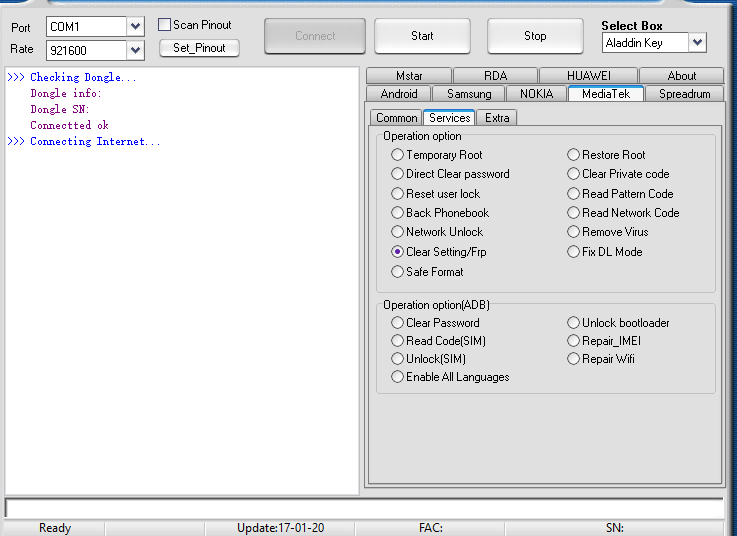
Discover more from 24 Gadget - Review Mobile Products
Subscribe to get the latest posts sent to your email.

